Ponavljajte YouTube videozapise unedogled: - Većina vas možda ludi za nekim videozapisi ili pjesme koje biste voljeli gledati iznova i iznova. Sigurno ste slijedili redoviti redoslijed; Idite na YouTube, potražite omiljeni videozapis, ponovo ga ponovo učitajte jednom gledajući i uživajte u zabavi. Ali ne mislite li da je pomalo gubljenje vremena, čekajući da se cijeli video ponovo ispravi? Inače, troši i više vaše mrežne propusnosti! Nećete imati puno vremena u zauzetim rasporedima da puno puta okrenete isječak. Pa zašto ne biste petljali videozapis koliko god puta želite, tako da ga samo jednom uputite?
Vidi također :
- Top 5 web stranica povezanih s Youtubeom koje mogu učiniti bilo što na YouTubeu
- 8 nevjerojatnih skrivenih youtube trikova
Postoji nekoliko metoda s kojima ću vas upoznati. Dobra vijest je da je YouTube nadogradio svoj video uređaj na najnoviju verziju HTML 5. To vam pomaže da prebacite videozapise u bilo kojem pregledniku koji želite. No, nažalost, ta značajka još nije dostupna u aplikaciji YouTube na mobilnim telefonima. Ako želite da značajka bude primjenjiva i na vašim pametnim telefonima, možete slijediti dolje navedene korake otvaranjem YouTubea u web pregledniku telefona.
METODA 1
Samo desnim klikom
KORAK 1
- Ako koristite moderni preglednik i reproducirate video zapis koji podržava HTML 5, pritisnite tipku Shifttipku i desni klik na videozapis. Dobit ćete izbornik kao što je prikazano u nastavku. Klikni na Petlja opcija.
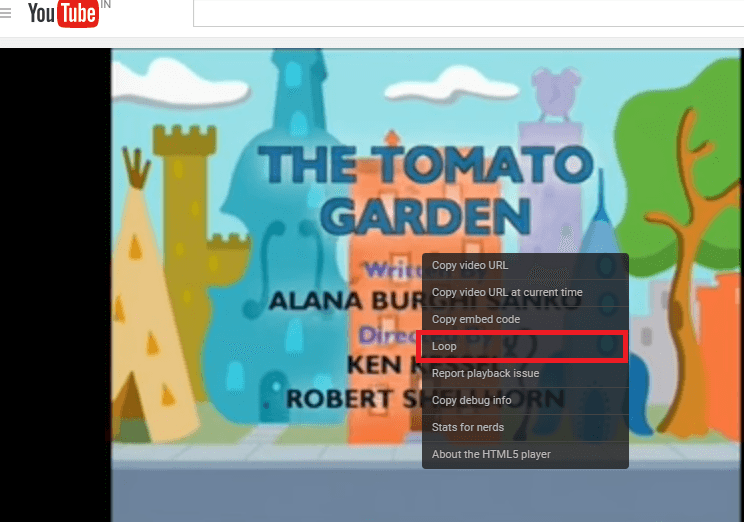
KORAK 2
- Bez oduzimanja prsta s tipke Shift, ponovno kliknite desnom tipkom miša. Sada ćete dobiti drugačiji izbornik s petljom na vrhu. Kliknite na njega. Samo naprijed, pustite da se video ponovo reproducira umjesto vas!
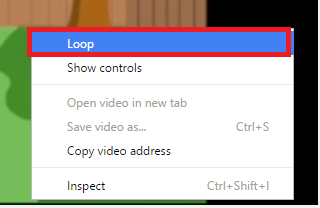
METODA 2
Uređivanje URL-a na adresnoj traci
KORAK 1
- Pogledajte svoj URL. Video koji trenutno gledam ima URL https://www.youtube.com/watch? v = zs3oQcMBAD8

Kopirajte niz tik do "v ="Vašeg URL-a.
KORAK 2
- Unesite URL u adresnu traku kao što je prikazano u nastavku. Zamijenite niz koji sam označio na snimci zaslona sa nizom koji ste upravo kopirali. To treba učiniti na oba označena mjesta.
https://youtube.com/watch? v = zs3oQcMBAD8% 3Popis za reprodukciju% 3Dzs3oQcMBAD8% 26autoplay% 3D1% 26loop% 3D1

KORAK 3
- Ovo stvara ekskluzivno zaseban popis za reprodukciju, gdje ga možete ponavljati bilo koji broj puta.
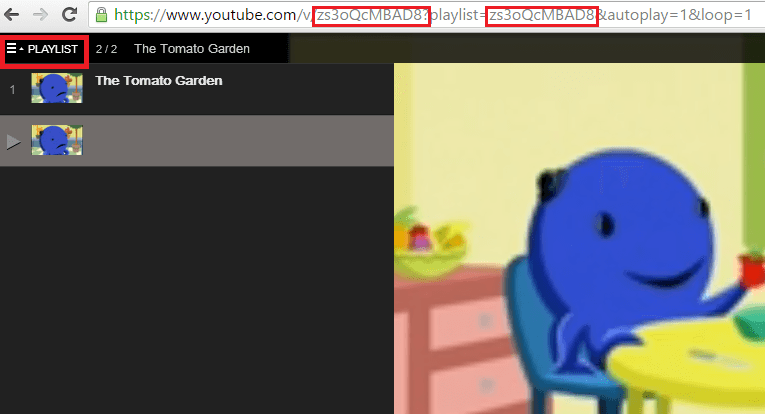
METODA 3
Izrada ručnog popisa za reprodukciju
To zahtijeva prijavu na Youtube s podacima o vašem računu. Kao i gore stvoreni popis pjesama, popis za reprodukciju možete stvoriti ručno i dodati mu bilo koji broj videozapisa.
KORAK 1
- Klikni na Dodaj u gumb odmah ispod videozapisa. Ovo će se pojaviti s njegove lijeve strane.
KORAK 2
- Sada kliknite na Stvorite novi popis za reprodukciju na dnu izbornika koji se pojavi. Stvorio sam jedan s imenom moji videozapisi.
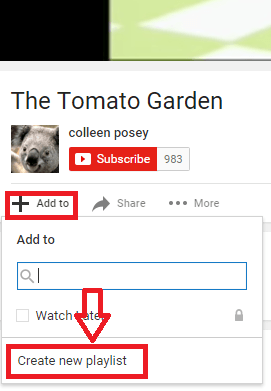
KORAK 3
- Nakon što svom popisu za reprodukciju navedete ime, kliknite tri vodoravne crte koje se pojavljuju u gornjem lijevom kutu. Ovo se pojavljuje s lijeve strane naslova Youtube. Odaberite opciju za reprodukciju koju ste upravo kreirali Knjižnica.
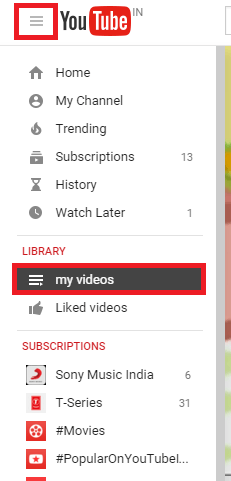
KORAK 4
- Kada svoj videozapis pronađete na popisu za reprodukciju, kliknite na Igraj sve gumb koji započinje s petljanjem vašeg videozapisa.
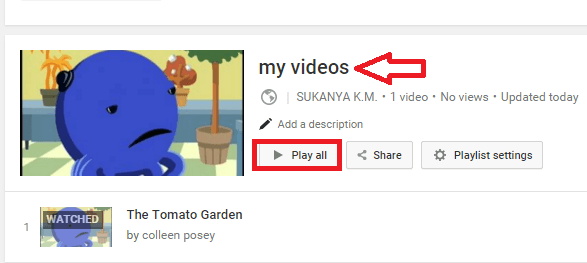
METODA 4
Dodavanje proširenja u vaš preglednik
KORAK 1
- Ako vam prva metoda ne uspije, instalirajte proširenje, Looper za Youtube.
KORAK 2
- Sada ćete pronaći dodatnu opciju Petlja odmah ispod videa. Kliknite na njega.
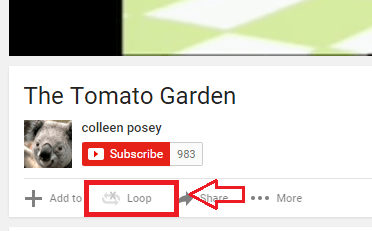
KORAK 3
- Ovdje možete odabrati koliko ćete puta želite gledati videozapis petljom i dijelove videozapisa koje želite petljati. Dijelove za petlje možete odabrati povlačenjem klizača odmah ispod njega.
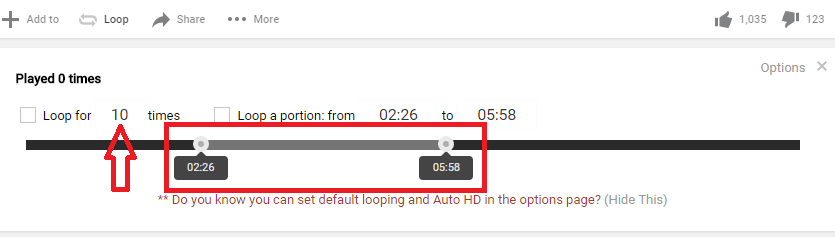
Nadam se da ste se zabavili čitajući ga!


